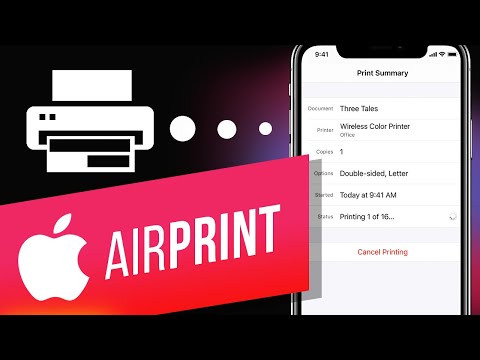Ja jums ir vairāki datori, kuriem nepieciešams koplietot vienu printeri, jums jāzina, kā konfigurēt drukas serveri. Drukas serveris visbiežāk ir viens dators, kas izveidots, lai apstrādātu drukas darbus, kas nosūtīti uz vienu vai vairākiem printeriem no vairākiem citiem datoriem. Iestatot vienu datoru kā serveri, jūs ļaujat jebkuram datoram, kas koplieto tīklu, nosūtīt un drukāt dokumentus, izmantojot to pašu (-us) printeri (-us).
Soļi
1. metode no 2: manuāli konfigurējiet drukas serveri

1. solis. Nosakiet, kāda operētājsistēma darbojas katrā datorā, kas koplieto printeri
- Ja visi tīkla datori darbojas operētājsistēmā Windows 2000 vai jaunākā versijā, iestatiet printera serveri tikai Windows 2000 un Windows XP klientiem.
- Ja kāds no datoriem izmanto Windows ME vai vecāku versiju, iestatiet printera serveri ar opciju “Visi Windows klienti”, lai tā darbotos visos datoros.

2. solis. Izdrukājiet testa lapu jūsu izmantotajā printerī, lai iegūtu ražotāja un modeļa numurus un papildu informāciju, piemēram, izmantotās valodas un instalētās opcijas, lai konfigurācijas laikā varētu izvēlēties atbilstošu printera draiveri
- Atkārtojiet šo darbību, ja iestatāt vairāk nekā vienu printeri, ko citi datori izmantos no jūsu drukas servera.
- Tas var nebūt vajadzīgs, ja izmantojat iestatīšanas vedni, kas izvēlas jums piemērotu draiveri.
2. metode no 2: konfigurējiet drukas serveri, izmantojot iestatīšanas vedni

1. darbība. Izvēlieties printera nosaukumu koplietotajam printerim, ja izmantojat Windows datorus
Iestatīšanas vednis, ko izmantosit drukas servera konfigurēšanai, sniedz noklusējuma printera nosaukumu, taču jums jāizvēlas savs unikālais printera nosaukums

2. darbība. Izveidojiet drukas servera koplietošanas nosaukumu
Lietotāji noklikšķina uz šī nosaukuma, lai izveidotu savienojumu ar printeri, ko tīkls koplieto.
Drukas serveris, kas izmanto vairākus printerus, uzskaita katra printera koplietošanas nosaukumu, un lietotāji noklikšķina uz printera, uz kuru viņi vēlas pāriet

Solis 3. Konfigurējiet drukas serveri, izmantojot servera vedni
Piekļuve vednim atšķiras atkarībā no servera datora operētājsistēmas.
- Windows Server 2003 saimei noklikšķiniet uz pogas “Sākt” apakšējā kreisajā stūrī, noklikšķiniet uz pogas “Vadības panelis”, divreiz noklikšķiniet uz “Administratīvie rīki” un pēc tam divreiz noklikšķiniet uz “Konfigurēt servera vedni” un izpildiet vedņa norādījumus.
- Operētājsistēmai Windows 2000 un XP saimei noklikšķiniet uz pogas “Sākt”, noklikšķiniet uz “Vadības panelis”, izvēlieties “Printeri un cita aparatūra” un pēc tam noklikšķiniet uz “Printeri un faksi”. Atrodiet atbilstošo printeri, ar peles labo pogu noklikšķiniet uz nosaukuma un/vai printera ikonas, iezīmējiet un pēc tam noklikšķiniet uz “Rekvizīti”. Atveriet cilni ar atzīmi “Koplietošana” un noklikšķiniet uz saites “Tīkla palaišanas vednis” un izpildiet vedņa norādījumus.
- Operētājsistēmā Windows 95 un 98 atveriet “Vadības paneli”, divreiz noklikšķiniet uz “Tīkls”, atveriet cilni ar nosaukumu “Konfigurācija” un noklikšķiniet uz pogas “Failu un drukas koplietošana”. No šī loga atzīmējiet izvēles rūtiņu blakus opcijai, kurā teikts: “Es vēlos ļaut citiem drukāt ar manu (-iem) printeri (-iem).” Lai pabeigtu uzdevumu, datoram var būt nepieciešama restartēšana.
Padomi
- Ir dažādi norādījumi par īpašu drukas serveri, kurā tiek izmantots tīkla adapteris vai tīkla printeris, kas neatrodas vienā ēkā vai pat tādā pašā stāvoklī, un tam ir nepieciešama tīkla adaptera IP adrese, lai konfigurētu drukas serveri.
- Šie norādījumi attiecas uz datoru, kurā tiek izmantota operētājsistēma Windows, un tie būs atšķirīgi, ja drukas servera dators ir MAC un/vai darbojas citā sistēmā, piemēram, Unix vai Linux.
- Pēc drukas servera konfigurācijas pabeigšanas vienmēr izdrukājiet testa lapu, lai pārliecinātos, ka tā ir pareizi iestatīta.